
Como pode ser visto a partir do texto do erro, o problema é inicializar o DirectX 11, ou melhor, Direct3D 11, para o qual o arquivo d3d11.dll é respondido. Ao mesmo tempo, apesar do fato de que, usando as instruções na Internet, você já poderia olhar para DXDIAG e ver que o DX 11 (e o DirectX 12) estão definidos, o problema pode ser salvo. Neste manual - detalhadamente Como corrigir o erro D3D11 CreedEviceAnswapChain Falha ou D3DX11.dll está faltando no computador.
Correção de bug D3D11.
A causa do erro sob consideração pode ser vários fatores, os mais comuns dos quais
- Sua placa de vídeo não suporta DirectX 11 (ao mesmo tempo, pressionando as teclas Win + R e digitando DXDIAG, você pode ver lá que é 11 ou 12 versão instalada. No entanto, isso não significa nada sobre o fato de que existe Suporte para esta versão da placa de vídeo - somente os arquivos desta versão são instalados no computador).
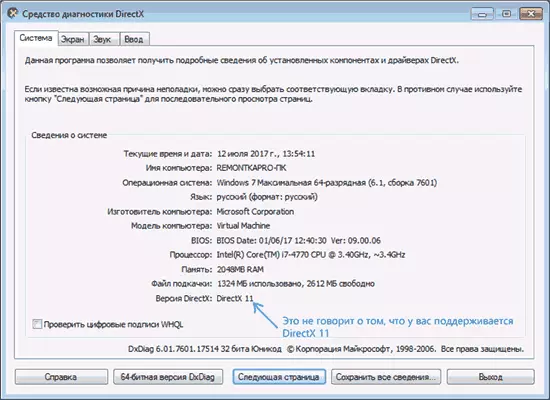
- Os mais recentes drivers originais na placa de vídeo não estão instalados - ao mesmo tempo, os usuários iniciais geralmente tentam atualizar os drivers usando o botão "Atualizar" no Gerenciador de dispositivos, este é o método errado: uma mensagem que "o driver não precisa atualizar "com este método geralmente pouco significa.
- As atualizações necessárias para o Windows 7 não estão instaladas, o que pode levar ao fato de que, mesmo se houver um arquivo dx11, um d3d11.dll e uma placa de vídeo suportada, um jogo, como desonrado 2 continua a relatar um erro.
Os dois primeiros pontos estão interconectados e igualmente podem atender aos usuários do Windows 7 e do Windows 10.

O procedimento correto para erros neste caso será:
- Baixe manualmente os drivers da placa de vídeo original da AMD, NVIDIA ou Sites oficiais da Intel (veja, por exemplo, como instalar os drivers NVIDIA no Windows 10) e instale-os.
- Vá para DXDiag (Win + R Keys, insira DXDIAG e pressione Enter), abra a guia "Tela" e na seção "Drivers" para prestar atenção ao campo "DDI para Direct3d". Em valores de 11,1 e acima, os erros D3D11 não devem aparecer. Com menor, provavelmente o caso está na ausência de suporte da placa de vídeo ou de seus drivers. Ou, no caso do Windows 7, na ausência da atualização necessária da plataforma, sobre a qual é ainda mais.

Você também pode assistir à versão de hardware instalada e suportada separadamente do DirectX em programas de terceiros, por exemplo, em AIDA64 (veja como descobrir a versão do DirectX no computador).

No Windows 7, Erros D3D11 e Inicialização DirectX 11 Ao iniciar jogos modernos, ele pode aparecer mesmo nos casos em que os drivers necessários são instalados e a placa de vídeo não é antiga. Corrija a situação da seguinte maneira.
Como baixar d3d11.dll para Windows 7

No Windows 7, o padrão pode não ser um arquivo d3d11.dll, mas nessas imagens onde está presente, pode não funcionar com novos jogos, causando os erros de inicialização D3D11.
Ele pode ser baixado e instalado (ou atualizar se já estiver no computador) no site oficial da Microsoft como parte das atualizações emitidas para 7-ki. Baixando este arquivo separadamente, com alguns sites de terceiros (ou tirar de outro computador) Eu não recomendo que seja improvável que conserte os erros d3d11.dll quando você iniciar jogos.
- Para instalar adequadamente, você precisa baixar a atualização da plataforma do Windows 7 (para Windows 7 SP1) - https://www.microsoft.com/ru-ru/download/details.aspx?id=36805.
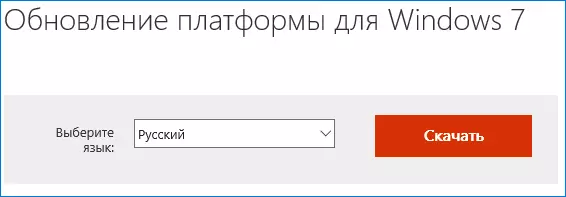
- Depois de baixar o arquivo, inicie-o e confirme a instalação da atualização KB2670838.

Após a conclusão da instalação e depois de reiniciar o computador, a biblioteca em consideração será no local desejado (C: \ Windows \ System32 \) e erros associados ao fato de que D3D11.dll ou estiver faltando em um computador ou D3D11 CreatedEviceAnswapchain Falhou, não aparecerá (desde que você tenha equipamento moderno suficiente).
